如何设置无线路由器上网密码(详细教程分享)
- 数码领域
- 2024-07-31
- 48
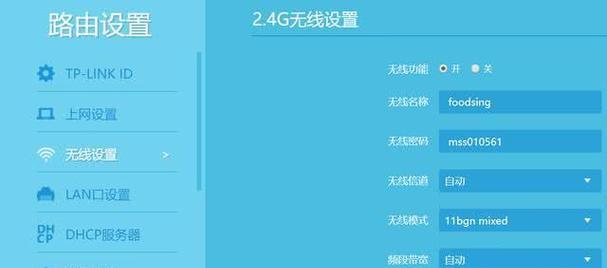
随着无线网络的普及,我们越来越依赖于无线路由器来连接互联网。然而,保护网络安全变得尤为重要。设置一个强密码是确保只有授权用户能够访问你的网络的关键一步。本文将详细介绍如...
随着无线网络的普及,我们越来越依赖于无线路由器来连接互联网。然而,保护网络安全变得尤为重要。设置一个强密码是确保只有授权用户能够访问你的网络的关键一步。本文将详细介绍如何设置无线路由器的上网密码,让你的网络更加安全。
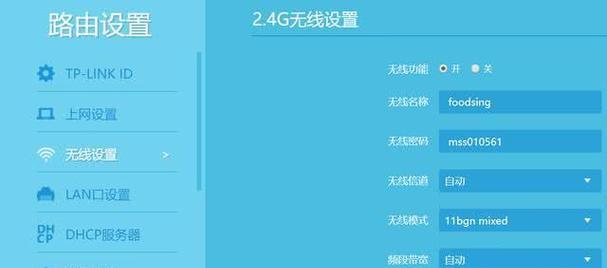
了解无线路由器的基本知识
在开始设置上网密码之前,首先要了解一些基本的无线路由器知识。无线路由器是一个将互联网连接到你的设备的设备,它能够通过Wi-Fi信号将互联网连接分发给多个设备。了解这些基础知识可以帮助你更好地理解如何设置上网密码。
登录到你的无线路由器管理页面
在设置上网密码之前,需要登录到你的无线路由器管理页面。打开你的浏览器,输入无线路由器的IP地址(一般为192.168.1.1或192.168.0.1),并在弹出的登录界面中输入用户名和密码登录。
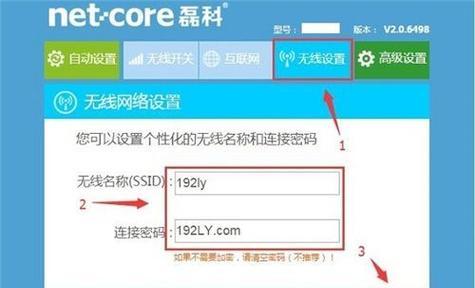
找到无线设置选项
登录到无线路由器管理页面后,找到无线设置选项。这通常位于页面的顶部或左侧导航栏中。点击该选项以进入无线设置页面。
选择一个网络名称(SSID)
在无线设置页面中,你可以选择一个网络名称,也就是SSID(ServiceSetIdentifier)。这是你的无线网络的名称,将显示给其他用户。确保选择一个易于记忆但不容易被猜测的网络名称。
选择安全类型
在无线设置页面中,你还需要选择一个安全类型。最常见的选项是WPA2-PSK(Wi-FiProtectedAccess2-Pre-SharedKey),它提供了更高的安全性。选择这个安全类型,并点击保存或应用设置按钮。
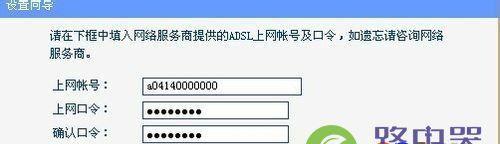
输入密码
设置安全类型后,你需要输入一个密码来保护你的无线网络。密码应该是复杂的,包含大小写字母、数字和特殊字符,并且长度应该至少为8个字符。
保存设置并重新启动路由器
在输入密码后,点击保存或应用设置按钮以保存你的设置。重新启动你的无线路由器,以确保新的设置生效。
连接设备到无线网络
在路由器重新启动后,使用你刚刚设置的网络名称和密码连接你的设备到无线网络。确保输入正确的密码,并等待设备成功连接。
测试网络连接
一旦设备连接成功,你可以测试一下网络连接。打开浏览器,尝试访问一些网站,确保网络连接正常。如果一切顺利,说明你已成功设置了无线路由器的上网密码。
定期更改密码
为了增加网络安全性,建议定期更改无线路由器的上网密码。定期更改密码可以防止未经授权的用户长时间访问你的网络。
避免使用常见密码
当设置上网密码时,要避免使用常见的密码,如生日、电话号码等。这些密码容易被猜测和破解,增加了你的网络被攻击的风险。
不要与他人共享密码
为了确保网络的安全性,不要随意与他人共享你的无线路由器上网密码。只有信任的用户才能获得密码,这样可以避免未经授权的用户访问你的网络。
加强路由器安全设置
除了设置上网密码之外,还可以进一步加强路由器的安全设置。禁用WPS(Wi-FiProtectedSetup)功能、启用防火墙、设置MAC过滤等措施都能提升网络安全性。
及时更新路由器固件
定期检查并更新你的无线路由器固件也是非常重要的。固件更新通常包含了安全性修复和性能优化,确保你的路由器处于最新和最安全的状态。
通过设置无线路由器上网密码,你可以有效保护你的网络安全,防止未经授权的用户访问你的网络。请记住,选择一个强密码并定期更改是维护网络安全的关键步骤。同时,还可以采取其他措施来加强路由器的安全设置,提升整个网络的保护能力。
本文链接:https://www.zxshy.com/article-1635-1.html

